ppt2007如何制作标题序号淡出动画效果图文教程
发布时间:2017-06-17 11:25
t2007怎么制作标题序号进入和淡出动画效果?PPT制作是信息时代下的产物,ppt具有较好的展示功能,能够形象生动的表达意愿和目的;下面小编就教你ppt2007制作标题序号进入和淡出动画效果的方法。
ppt2007制作标题序号淡出动画效果的方法
①图形素材已经准备好了,摆放到合适的位置,先选中这几个序号1、2、3、4,然后单击菜单栏--动画--自定义动画,弹出右侧的自定义动画窗格,添加效果--进入--擦除。

②设置擦除动画的属性,开始:之后,方向:自底部,速度:非常快。
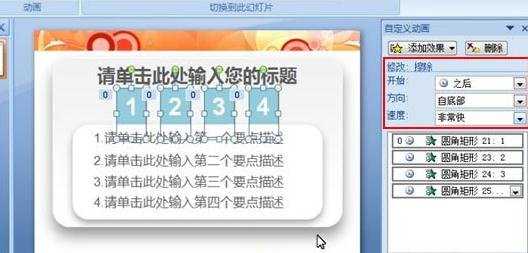
③然后选择下方4个标题框,添加效果--进入--升起。
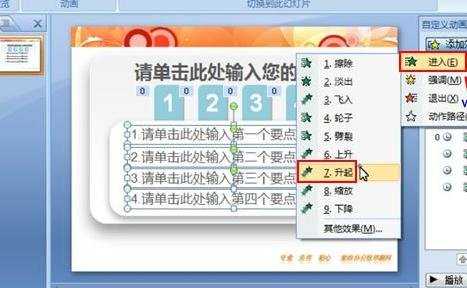
④重新选择1、2、3、4序号,添加效果--退出--擦除。
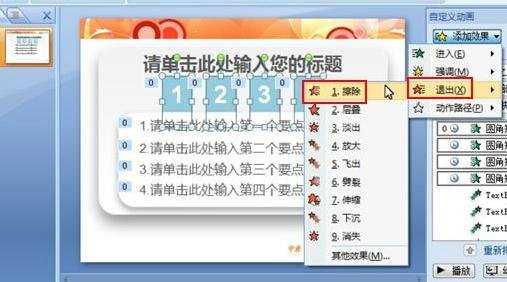
⑤修改擦除动画的属性,开始:之后,方向:自顶部,速度:非常快。
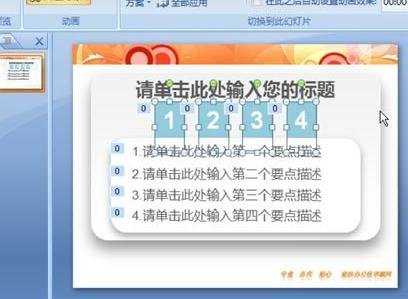
⑥然后添加一个动作路径,向下。

⑦此时,出现一个双向箭头,按住Shift键调整高低,并修改向下动作的属性,开始:之后,路径:解除锁定,速度:非常快。


ppt2007如何制作标题序号淡出动画效果图文教程的评论条评论